教你如何加密win11驅動器
在win11中,我們可以透過驅動器加密的方法來保護自己的隱私文件,但是很多用戶不知道win11驅動器加密怎麼操作,其實我們只需要使用系統自帶的Bitlocker工具就可以加密驅動器了,下面一起來看看吧。
win11磁碟機加密:
方法 一:
1、先點選開始選單,在最上方的搜尋方塊中輸入並開啟「BitLocker ”
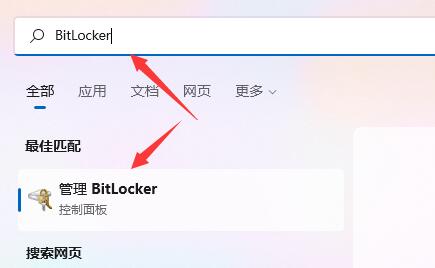
2、在其中找到想要加密的驅動器,點選「啟用BitLocker」
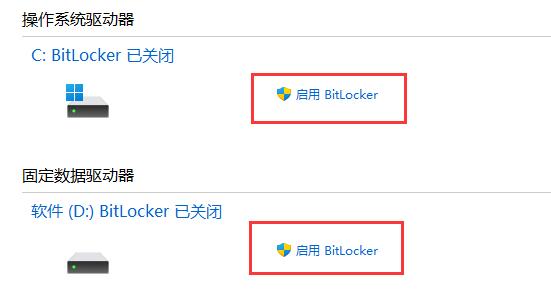
3、打開對話框,選擇“使用密碼解鎖驅動器”,並輸入想要使用的密碼。
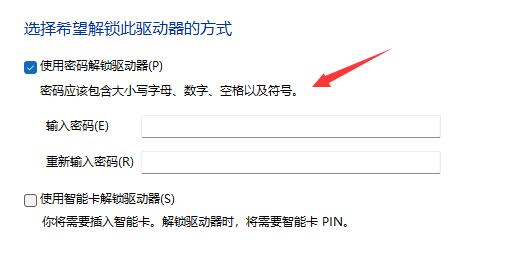
4、接著選擇秘鑰備份已儲存的位置。
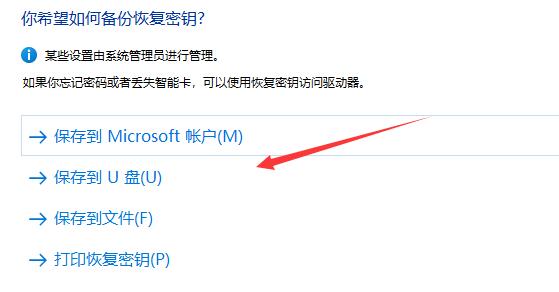
5、如果儲存到本機,那麼想要找到儲存位置並點選儲存。儲存完成後點選「下一步」
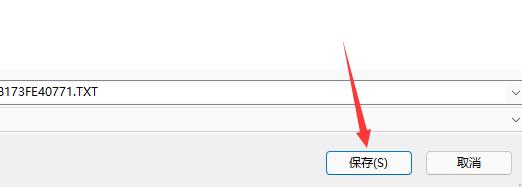
6、然後選擇要加密的磁碟機大小,建議選擇上方僅加密已使用磁碟空間。
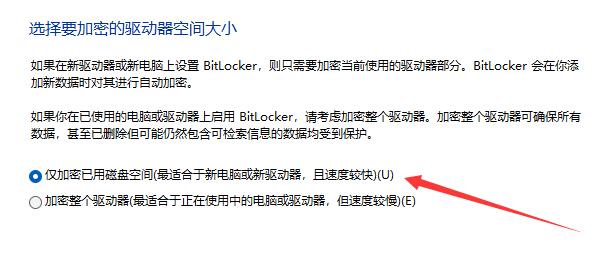
7、然後選擇加密模式。 (本機磁碟機用新加密模式,行動裝置選下相容模式)
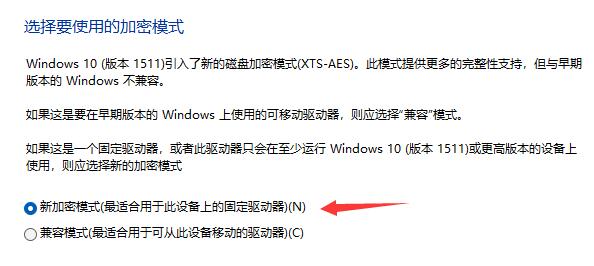
#8、設定完成後,點選「開始加密」就可以為win11磁碟機加密了。
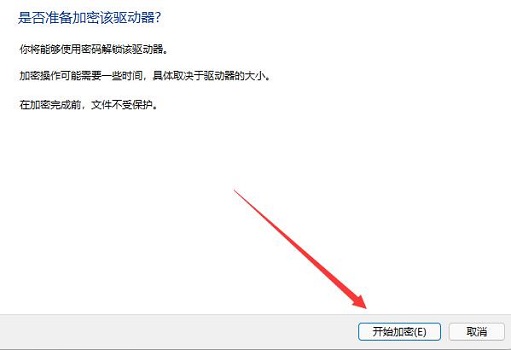
以上是教你如何加密win11驅動器的詳細內容。更多資訊請關注PHP中文網其他相關文章!

熱AI工具

Undresser.AI Undress
人工智慧驅動的應用程序,用於創建逼真的裸體照片

AI Clothes Remover
用於從照片中去除衣服的線上人工智慧工具。

Undress AI Tool
免費脫衣圖片

Clothoff.io
AI脫衣器

Video Face Swap
使用我們完全免費的人工智慧換臉工具,輕鬆在任何影片中換臉!

熱門文章

熱工具

記事本++7.3.1
好用且免費的程式碼編輯器

SublimeText3漢化版
中文版,非常好用

禪工作室 13.0.1
強大的PHP整合開發環境

Dreamweaver CS6
視覺化網頁開發工具

SublimeText3 Mac版
神級程式碼編輯軟體(SublimeText3)
 Win11系統無法安裝中文語言套件的解決方法
Mar 09, 2024 am 09:48 AM
Win11系統無法安裝中文語言套件的解決方法
Mar 09, 2024 am 09:48 AM
Win11系統無法安裝中文語言包的解決方法隨著Windows11系統的推出,許多用戶開始升級他們的作業系統以體驗新的功能和介面。然而,一些用戶在升級後發現他們無法安裝中文語言包,這給他們的使用體驗帶來了困擾。在本文中,我們將探討Win11系統無法安裝中文語言套件的原因,並提供一些解決方法,幫助使用者解決這個問題。原因分析首先,讓我們來分析一下Win11系統無法
 針對Win11無法安裝中文語言包的解決方案
Mar 09, 2024 am 09:15 AM
針對Win11無法安裝中文語言包的解決方案
Mar 09, 2024 am 09:15 AM
Win11是微軟推出的最新作業系統,相較於先前的版本,Win11在介面設計和使用者體驗上有了很大的提升。然而,一些用戶反映他們在安裝Win11後遇到了無法安裝中文語言套件的問題,這就給他們在系統中使用中文帶來了困擾。本文將針對Win11無法安裝中文語言套件的問題提供一些解決方案,幫助使用者順利使用中文。首先,我們要明白為什麼無法安裝中文語言包。一般來說,Win11
 Win8如何利用快捷鍵進行截圖?
Mar 28, 2024 am 08:33 AM
Win8如何利用快捷鍵進行截圖?
Mar 28, 2024 am 08:33 AM
Win8如何利用快捷鍵進行截圖?在日常使用電腦的過程中,我們經常需要將螢幕上的內容截圖。對於Windows8系統的使用者來說,透過快捷鍵截圖是一個方便且有效率的操作方式。在這篇文章中,我們將介紹Windows8系統中幾種常用的快捷鍵進行截圖的方法,幫助大家更快速地進行螢幕截圖操作。第一種方法是使用「Win鍵+PrintScreen鍵」組合鍵來進行全
 Win11檔案屬性設定教學:如何顯示後綴名?
Mar 08, 2024 pm 06:18 PM
Win11檔案屬性設定教學:如何顯示後綴名?
Mar 08, 2024 pm 06:18 PM
Win11檔案屬性設定教學:如何顯示後綴名? Windows作業系統作為最受歡迎的作業系統之一,一直以來都備受用戶的喜愛和使用。而在最新的Windows11版本中,有些檔案屬性設定與先前的版本有所不同,其中包含如何顯示檔案的後綴名。本文將介紹如何在Windows11中設定檔案後綴名顯示的方法。在Windows作業系統中,預設會隱藏文
 Win11小技巧分享:一招跳過微軟帳號登入
Mar 27, 2024 pm 02:57 PM
Win11小技巧分享:一招跳過微軟帳號登入
Mar 27, 2024 pm 02:57 PM
Win11小技巧分享:一招跳過微軟帳號登入Windows11是微軟最新推出的作業系統,具有全新的設計風格和許多實用的功能。然而,對於某些用戶來說,在每次啟動系統時都要登入微軟帳戶可能會感到有些煩擾。如果你是其中一員,不妨試試以下的技巧,讓你能夠跳過微軟帳號登錄,直接進入桌面介面。首先,我們需要在系統中建立一個本機帳戶,來取代微軟帳戶登入。這樣做的好處是
 Win11管理員權限取得技巧分享
Mar 08, 2024 pm 06:45 PM
Win11管理員權限取得技巧分享
Mar 08, 2024 pm 06:45 PM
Win11管理員權限取得技巧分享微軟最新推出的作業系統Windows11為使用者帶來了全新的體驗,但有時候我們在系統操作中需要取得管理員權限才能執行一些特定的操作。在Win11系統中,要取得管理員權限並不難,只需要掌握一些技巧就可以輕鬆完成。本文將分享一些Win11管理員權限取得的技巧,幫助大家更好地作業系統。一、使用快速鍵取得管理員權限在Win11系統中,使
 Win11和Win10系統效能對比,究竟哪一個更勝一籌?
Mar 27, 2024 pm 05:09 PM
Win11和Win10系統效能對比,究竟哪一個更勝一籌?
Mar 27, 2024 pm 05:09 PM
一直以來,Windows作業系統一直是人們在個人電腦上使用最為廣泛的作業系統之一,而Windows10長期以來一直是微軟公司的旗艦作業系統,直到最近微軟推出了全新的Windows11系統。隨著Windows11系統的推出,人們對於Windows10與Windows11系統的效能差異開始感興趣,究竟兩者之間哪一個更勝一籌呢?首先,讓我們來看看W
 選購系統前必看:Win11和Win10優缺點分析
Mar 28, 2024 pm 01:33 PM
選購系統前必看:Win11和Win10優缺點分析
Mar 28, 2024 pm 01:33 PM
在當今資訊時代,個人電腦作為我們日常生活中不可或缺的工具,扮演著重要的角色。作業系統作為電腦的核心軟體之一,更是影響我們的使用體驗以及工作效率。在市場上,微軟公司的Windows作業系統一直佔據主導地位,而現在人們面臨的選擇則是最新的Windows11和舊有的Windows10。對於一般消費者來說,在選擇作業系統時不只是看版本號,更要了解其優缺點。






